
OS환경 : Windows 10
컴퓨터를 사용하면서 파일을 정리해야 하는 경우가 많이 생깁니다.
예를 들면 여행을 다니면서 찍었던 사진들을 정리해야 하는 경우입니다.
보통 스마트폰 카메라로 찍은 사진들은 [연월일_일련번호] 이런 식으로 사진 이름이 정해지게 되는데,
이대로 보관해도 무방 하지만 누구랑 찍은 사진인지 어디서 찍은 사진인지 구별하기 위해서 파일 이름을 바꾸게 됩니다. 이때 수많은 사진의 제목을 하나씩 변경하기에는 시간이 너무 오래 걸립니다.
그래서 오늘은 일괄적으로 파일의 이름을 바꾸는 방법을 알아보겠습니다.
파일 이름 한번에 바꾸는 방법
1. 먼저 이름을 변경할 파일들을 선택합니다.
파일들을 선택하는 방법은 3가지가 있습니다.
상황에 맞게 방법을 선택하여 파일들을 선택해 주시면 됩니다.
A. 첫 번째 [드레그]입니다.

B. 두 번째 [Ctrl 키를 누른 채로 하나씩 마우스 왼쪽 클릭] 하는 방법입니다.

C. 세 번째 [Ctrl + A] 단축키를 이용하여 모든 파일을 선택하는 방법입니다.

2. 선택한 파일을 마우스 오른쪽 버튼을 클릭하여 [이름 바꾸기]를 선택합니다.
※ 단축키 F2와 동일합니다.
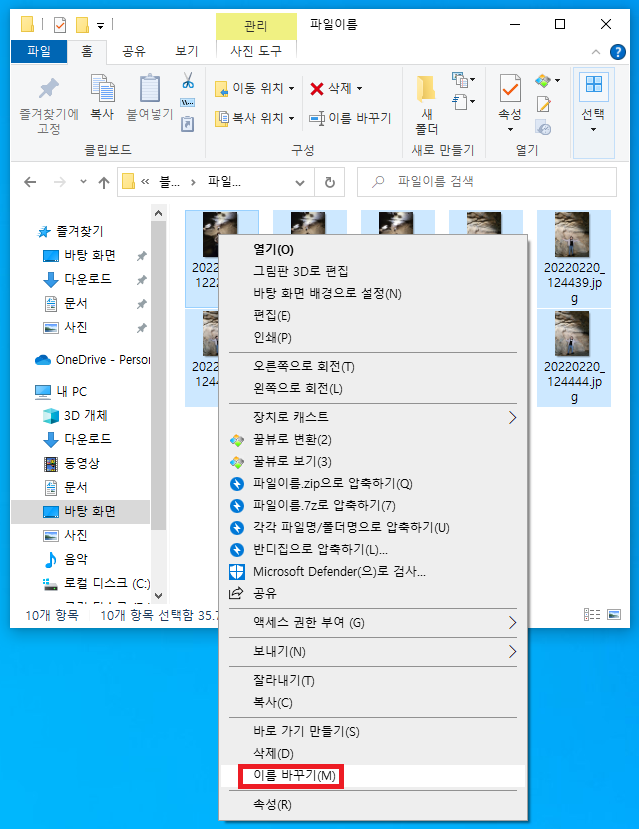
3. 선택한 파일 중 한 개의 파일만 이름을 수정할 수 있도록 에디터 박스가 나타납니다.
이상태에서 원하는 파일 이름을 작성하고 엔터를 눌러줍니다.
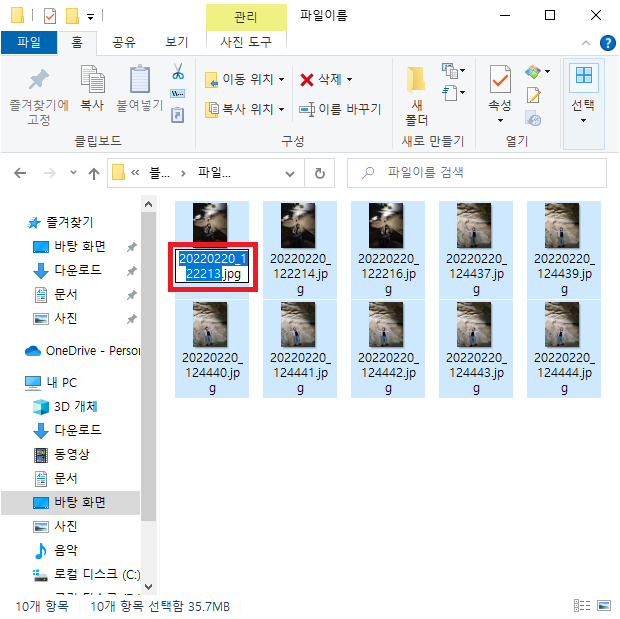
4. 아래 화면처럼 [파일 이름_번호] 형식으로 이름이 변경되었습니다.
※완벽하게 동일한 파일 이름은 아니지만 비슷한 파일을 묶는 데는 이 방법이 유용합니다.
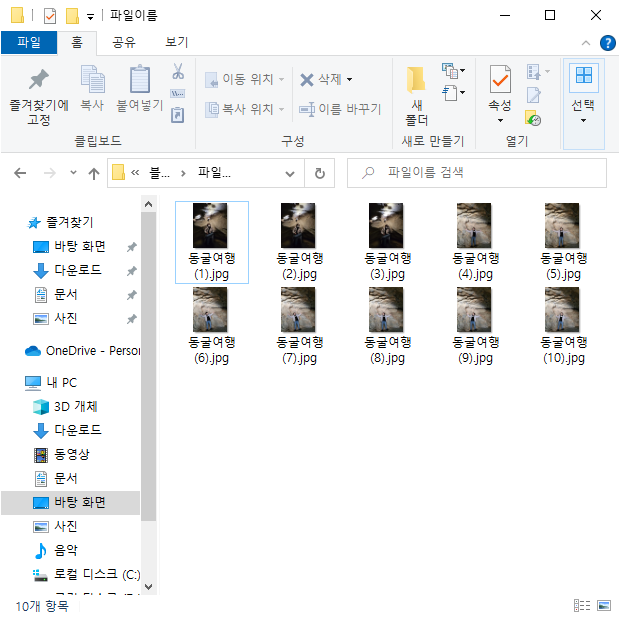
지금까지 파일 이름 한번에 바꾸는 방법에 대해 정리해 보았습니다.
관련하여 추가할 내용이 있다면 본문에 추가해 놓도록 하겠습니다.
그리고 궁금하신 내용이나 막히는 부분이 있으시면 댓글 부탁드립니다.
최대한 빠른 시일 내에 답변해드리겠습니다.
이상입니다. 도움이 되셨다면 공감♡ 부탁드립니다!
'컴퓨터' 카테고리의 다른 글
| 파일 탐색기 최근 사용한 기록 삭제 및 숨기는 방법 - Windows 10 (0) | 2022.07.04 |
|---|---|
| 사내 컴퓨터 공유폴더 만들기 및 접속하는 방법 - Windows 10 (29) | 2022.06.30 |
| 스티커 메모(Stick Notes) 백업 및 복구하는 방법 - Windows 10 (0) | 2022.06.28 |
| 작업표시줄에 고정시켜서 사용하는 방법 - Windows 10 (0) | 2022.06.27 |
| 부팅순서 변경 및 부트메뉴 진입 방법 (0) | 2022.06.23 |